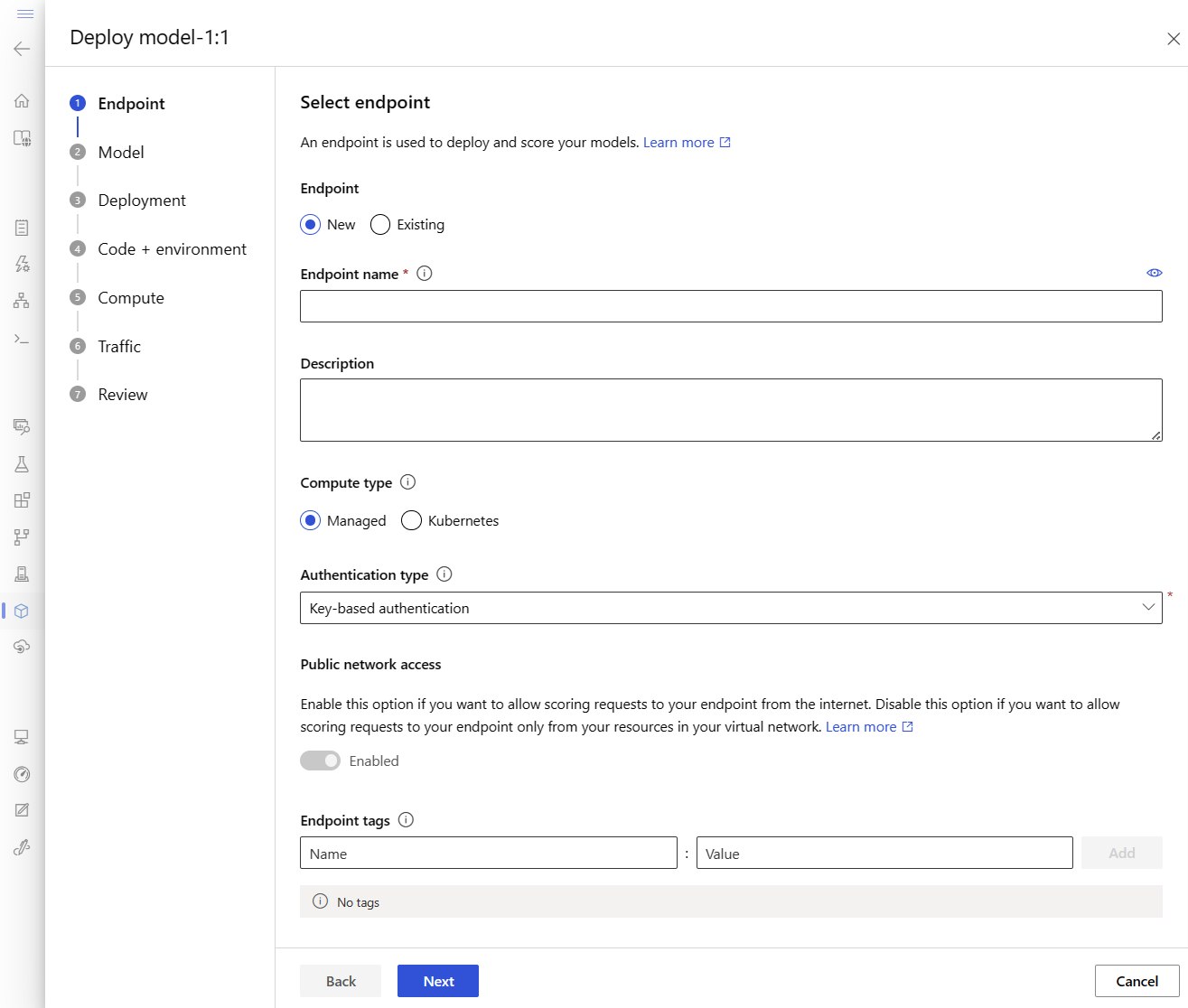你当前正在访问 Microsoft Azure Global Edition 技术文档网站。 如果需要访问由世纪互联运营的 Microsoft Azure 中国技术文档网站,请访问 https://docs.azure.cn 。
使用联机终结点部署机器学习模型并对其进行评分
本文内容
适用范围: Azure CLI ml 扩展 v2(最新版) Python SDK azure-ai-ml v2(最新版)
本文介绍如何将模型部署到联机终结点以用于实时推理。 首先在本地计算机上部署一个模型以调试任何错误。 然后,在 Azure 中部署和测试模型,查看部署日志,并监视服务级别协议 (SLA)。 在本文结束时,你将拥有一个可缩放的 HTTPS/REST 终结点,可用于实时推理。
联机终结点是用于实时推理的终结点。 有两种类型的联机终结点:托管联机终结点 和 Kubernetes 联机终结点 。 有关终结点的详细信息以及托管联机终结点与 Kubernetes 联机终结点之间的差异,请参阅什么是 Azure 机器学习终结点 ?
托管联机终结点有助于以统包方式部署机器学习模型。 托管联机终结点在 Azure 中以一种可缩放的、完全托管的方式使用功能强大的 CPU 和 GPU 计算机。 托管联机终结点负责处理、缩放、保护和监视你的模型,使你没有设置和管理底层基础结构的开销。
本文档中的主要示例使用托管联机终结点进行部署。 若要改用 Kubernetes,请参阅本文档中与托管联机终结点讨论内联的注释。
先决条件
适用于:Azure CLI ml 扩展 v2(当前)
在按照本文中的步骤操作之前,请确保满足以下先决条件:
Azure 基于角色的访问控制 (Azure RBAC) 用于授予对 Azure 机器学习中的操作的访问权限。 若要执行本文中的步骤,必须为用户帐户分配 Azure 机器学习工作区的所有者 或参与者 角色,或者分配一个允许 Microsoft.MachineLearningServices/workspaces/onlineEndpoints/* 的自定义角色。 如果使用工作室创建/管理联机终结点/部署,则需要资源组所有者提供的附加权限“Microsoft.Resources/deployments/write”。 有关详细信息,请参阅管理对 Azure 机器学习工作区的访问 。
(可选)若要在本地部署,必须在本地计算机上安装 Docker 引擎 。 强烈建议 选择此选项,以便更轻松地调试问题。
适用范围 :Python SDK azure-ai-ml v2(最新版)
在按照本文中的步骤操作之前,请确保满足以下先决条件:
Azure 机器学习工作区。 如果没有,请使用快速入门:创建工作区资源 一文中的步骤创建一个。
若要安装 Python SDK v2,请使用以下命令:
pip install azure-ai-ml azure-identity
要将 SDK 的现有安装更新到最新版本,请使用以下命令:
pip install --upgrade azure-ai-ml azure-identity
有关详细信息,请参阅安装适用于 Azure 机器学习的 Python SDK v2 。
Azure 基于角色的访问控制 (Azure RBAC) 用于授予对 Azure 机器学习中的操作的访问权限。 若要执行本文中的步骤,必须为用户帐户分配 Azure 机器学习工作区的所有者 或参与者 角色,或者分配一个允许 Microsoft.MachineLearningServices/workspaces/onlineEndpoints/* 的自定义角色。 有关详细信息,请参阅管理对 Azure 机器学习工作区的访问 。
(可选)若要在本地部署,必须在本地计算机上安装 Docker 引擎 。 强烈建议 选择此选项,以便更轻松地调试问题。
在按照本文中的步骤操作之前,请确保满足以下先决条件:
Azure 订阅。 如果没有 Azure 订阅,请在开始操作前先创建一个免费帐户。 试用免费版或付费版 Azure 机器学习 。
一个 Azure 机器学习工作区和一个计算实例。 如果没有这些资源并想要创建它们,请按照快速入门:创建工作区资源 一文中的步骤操作。
Azure 基于角色的访问控制 (Azure RBAC) 用于授予对 Azure 机器学习中的操作的访问权限。 若要执行本文中的步骤,必须为用户帐户分配 Azure 机器学习工作区的所有者 或参与者 角色,或者分配一个允许 Microsoft.MachineLearningServices/workspaces/onlineEndpoints/* 的自定义角色。 有关详细信息,请参阅管理对 Azure 机器学习工作区的访问 。
注意
虽然这些步骤中使用了用于机器学习的 Azure CLI 和 CLI 扩展,但它们不是主要重点。 它们更多地用作实用工具,将模板传递到 Azure 并检查模板部署的状态。
在按照本文中的步骤操作之前,请确保满足以下先决条件:
Azure 基于角色的访问控制 (Azure RBAC) 用于授予对 Azure 机器学习中的操作的访问权限。 若要执行本文中的步骤,必须为用户帐户分配 Azure 机器学习工作区的所有者 或参与者 角色,或者分配一个允许 Microsoft.MachineLearningServices/workspaces/onlineEndpoints/* 的自定义角色。 有关详细信息,请参阅管理对 Azure 机器学习工作区的访问 。
确保为部署分配了足够的虚拟机 (VM) 配额。 Azure 机器学习会保留 20% 的计算资源,以便在某些 VM SKU 上执行升级。 例如,如果在部署中请求 10 个实例,则必须为 VM SKU 的每个核心数指定 12 个配额。 未能考虑额外的计算资源会导致错误。 有些 VM SKU 不受额外配额预留的限制。 有关配额分配的更多信息,请参阅部署的虚拟机配额分配 。
或者,可以在有限的时间内使用 Azure 机器学习的共享配额池中的配额。 Azure 机器学习提供了一个共享配额池,不同区域中的用户可以根据可用性从中访问配额以执行有限时间的测试。
使用工作室将 Llama-2、Phi、Nemotron、Mistral、Dolly 和 Deci-DeciLM 模型从模型目录部署到托管联机终结点时,Azure 机器学习允许你在短时间访问其共享配额池,以便执行测试。 有关共享配额池的详细信息,请参阅 Azure 机器学习共享配额 。
准备你的系统
设置环境变量。
如果尚未为 Azure CLI 指定默认设置,则应保存默认设置。 若要避免多次传入订阅、工作区和资源组的值,请运行此代码:
az account set --subscription <subscription ID>
az configure --defaults workspace=<Azure Machine Learning workspace name> group=<resource group>
克隆示例存储库
若要按照本文的说明进行操作,请先克隆示例存储库 (azureml-examples) 。 然后,运行以下代码,以转至存储库的 cli/ 目录:
git clone --depth 1 https://github.com/Azure/azureml-examples
cd azureml-examples
cd cli
提示
使用 --depth 1 仅克隆最新提交到存储库的内容,从而减少完成操作所需的时间。
本教程中的命令位于 cli 目录中的文件 deploy-local-endpoint.sh 和 deploy-managed-online-endpoint.sh 内,YAML 配置文件位于 endpoints/online/managed/sample/ 子目录中。
注意
Kubernetes 联机终结点的 YAML 配置文件位于 endpoints/online/kubernetes/ 子目录中。
克隆示例存储库
若要运行训练示例,请首先克隆示例存储库 (azureml-examples) ,然后更改为 azureml-examples/sdk/python/endpoints/online/managed 目录:
git clone --depth 1 https://github.com/Azure/azureml-examples
cd azureml-examples/sdk/python/endpoints/online/managed
提示
使用 --depth 1 仅克隆最新提交到存储库的内容,从而减少完成操作所需的时间。
本文中的信息基于 online-endpoints-simple-deployment.ipynb 笔记本。 该笔记本包含与本文相同的内容,尽管代码的顺序略有不同。
连接到 Azure 机器学习工作区
工作区 是 Azure 机器学习的顶级资源,为使用 Azure 机器学习时创建的所有项目提供了一个集中的处理位置。 在本部分,你将连接到在其中执行部署任务的工作区。 若要遵循说明进行操作,请打开你的 online-endpoints-simple-deployment.ipynb 笔记本。
导入所需的库:
# import required libraries
from azure.ai.ml import MLClient
from azure.ai.ml.entities import (
ManagedOnlineEndpoint,
ManagedOnlineDeployment,
Model,
Environment,
CodeConfiguration
)
from azure.identity import DefaultAzureCredential
注意
如果你使用的是 Kubernetes 联机终结点,请从 azure.ai.ml.entities 库导入 KubernetesOnlineEndpoint 和 KubernetesOnlineDeployment 类。
配置工作区详细信息并获取工作区句柄:
若要连接到工作区,需要提供标识符参数 - 订阅、资源组和工作区名称。 你将在 azure.ai.ml 的 MLClient 中使用这些详细信息来获取所需 Azure 机器学习工作区的句柄。 此示例使用默认的 Azure 身份验证 。
# enter details of your Azure Machine Learning workspace
subscription_id = "<SUBSCRIPTION_ID>"
resource_group = "<RESOURCE_GROUP>"
workspace = "<AZUREML_WORKSPACE_NAME>"
# get a handle to the workspace
ml_client = MLClient(
DefaultAzureCredential(), subscription_id, resource_group, workspace
)
如果在本地计算机上安装了 Git,则可以按照说明克隆示例存储库。 否则,请按照说明从示例存储库下载文件。
克隆示例存储库
若要按照本文的说明进行操作,请先克隆示例存储库 (azureml-examples) ,然后将其更改为 azureml-examples/cli/endpoints/online/model-1 目录。
git clone --depth 1 https://github.com/Azure/azureml-examples
cd azureml-examples/cli/endpoints/online/model-1
提示
使用 --depth 1 仅克隆最新提交到存储库的内容,从而减少完成操作所需的时间。
从示例存储库下载文件
如果克隆了示例存储库,则本地计算机已有此示例的文件副本,你可以跳到下一部分。 如果未克隆存储库,则可以将其下载到本地计算机。
转到 https://github.com/Azure/azureml-examples/ 。
转到页面上的“<> 代码 ”按钮,然后从“本地”选项卡中选择“下载 ZIP”。
找到文件夹 /cli/endpoints/online/model-1/model 和文件 /cli/endpoints/online/model-1/onlinescoring/score.py。
设置环境变量。
设置以下环境变量,因为本文中的示例会用到它们。 将这些值替换为 Azure 订阅 ID、工作区所在的 Azure 区域、包含工作区的资源组和工作区名称:
export SUBSCRIPTION_ID="your Azure subscription ID"
export LOCATION="Azure region where your workspace is located"
export RESOURCE_GROUP="Azure resource group that contains your workspace"
export WORKSPACE="Azure Machine Learning workspace name"
几个模板示例要求将文件上传到工作区的 Azure Blob 存储。 以下步骤可查询工作区,并将此信息存储在示例中使用的环境变量中:
获取访问令牌:
TOKEN=$(az account get-access-token --query accessToken -o tsv)
设置 REST API 版本:
API_VERSION="2022-05-01"
获取存储信息:
# Get values for storage account
response=$(curl --location --request GET "https://management.azure.com/subscriptions/$SUBSCRIPTION_ID/resourceGroups/$RESOURCE_GROUP/providers/Microsoft.MachineLearningServices/workspaces/$WORKSPACE/datastores?api-version=$API_VERSION&isDefault=true" \
--header "Authorization: Bearer $TOKEN")
AZUREML_DEFAULT_DATASTORE=$(echo $response | jq -r '.value[0].name')
AZUREML_DEFAULT_CONTAINER=$(echo $response | jq -r '.value[0].properties.containerName')
export AZURE_STORAGE_ACCOUNT=$(echo $response | jq -r '.value[0].properties.accountName')
克隆示例存储库
若要按照本文的说明进行操作,请先克隆示例存储库 (azureml-examples) 。 然后,运行以下代码,以转至示例目录:
git clone --depth 1 https://github.com/Azure/azureml-examples
cd azureml-examples
提示
使用 --depth 1 仅克隆最新提交到存储库的内容,从而减少完成操作所需的时间。
定义终结点
若要定义联机终结点,请指定终结点名称 和身份验证模式 。 有关托管联机终结点的详细信息,请参阅联机终结点 。
设置终结点名称
要设置你的终结点名称,请运行以下命令。 将 YOUR_ENDPOINT_NAME 替换为在 Azure 区域中唯一的名称。 有关命名规则的详细信息,请参阅终结点限制 。
对于 Linux,请运行以下命令:
export ENDPOINT_NAME="<YOUR_ENDPOINT_NAME>"
以下代码段显示了 endpoints/online/managed/sample/endpoint.yml 文件:
$schema: https://azuremlschemas.azureedge.net/latest/managedOnlineEndpoint.schema.json
name: my-endpoint
auth_mode: key
下表描述了 YAML 格式的终结点的参考资料。 若要了解如何指定这些属性,请参阅联机终结点 YAML 参考 。 如需了解与托管终结点相关的限制,请参阅联机终结点限制 。
密钥
说明
$schema(可选)YAML 架构。 若要查看 YAML 文件的所有可用选项,可在浏览器中查看上述代码片段中的架构。
name终结点的名称。
auth_mode使用 key 可执行基于密钥的身份验证。aml_token 可执行基于 Azure 机器学习令牌的身份验证。aad_token 进行基于 Microsoft Entra 令牌的身份验证(预览版)。 对联机终结点的客户端进行身份验证 。
首先定义联机终结点的名称,然后配置终结点。
终结点名称在 Azure 区域中必须是唯一的。 有关命名规则的详细信息,请参阅终结点限制 。
# Define an endpoint name
endpoint_name = "my-endpoint"
# Example way to define a random name
import datetime
endpoint_name = "endpt-" + datetime.datetime.now().strftime("%m%d%H%M%f")
# create an online endpoint
endpoint = ManagedOnlineEndpoint(
name = endpoint_name,
description="this is a sample endpoint",
auth_mode="key"
)
前面的代码使用 key 进行基于密钥的身份验证。 若要使用基于 Azure 机器学习令牌的身份验证,请使用 aml_token。 若要使用基于 Microsoft Entra 令牌的身份验证(预览版),请使用 aad_token。 有关身份验证的详细信息,请参阅对联机终结点的客户端进行身份验证 。
从工作室部署到 Azure 时,将创建一个终结点和一个要添加到其中的部署。 此时,系统会提示你提供终结点和部署的名称。
定义部署
部署是一组资源,用于承载执行实际推理的模型。 在此示例中,你将部署一个执行回归的 scikit-learn 模型,并使用评分脚本 score.py 根据给定的输入请求执行该模型。
若要了解部署的关键属性,请参阅联机部署 。
部署配置使用你希望部署的模型的位置。
以下代码片段显示了 endpoints/online/managed/sample/blue-deployment.yml 文件,其中包含配置部署所需的所有输入:
blue-deployment.yml
$schema: https://azuremlschemas.azureedge.net/latest/managedOnlineDeployment.schema.json
name: blue
endpoint_name: my-endpoint
model:
path: ../../model-1/model/
code_configuration:
code: ../../model-1/onlinescoring/
scoring_script: score.py
environment:
conda_file: ../../model-1/environment/conda.yaml
image: mcr.microsoft.com/azureml/openmpi4.1.0-ubuntu20.04:latest
instance_type: Standard_DS3_v2
instance_count: 1
blue-deployment.yml 文件指定以下部署属性:
model - 使用 path(上传文件的位置)指定内联模型属性。 CLI 自动上传模型文件并使用自动生成的名称注册模型。environment - CLI 使用包含上传文件位置的内联定义自动上传 conda.yaml 文件并注册环境。 随后,为了构建环境,部署使用 image(在本示例中为 mcr.microsoft.com/azureml/openmpi4.1.0-ubuntu20.04:latest)作为基础映像,并将 conda_file 依赖项安装在基础映像之上。code_configuration - 在部署期间,本地文件(如评分模型的 Python 源)是从开发环境上传的。
有关 YAML 架构的详细信息,请参阅联机终结点 YAML 参考 。
注意
若要使用 Kubernetes 终结点而不是托管联机终结点作为计算目标:
使用 Azure 机器学习工作室 创建 Kubernetes 群集并将其作为计算目标附加到 Azure 机器学习工作区。
使用终结点 YAML 而不是托管终结点 YAML 来定位 Kubernetes。 需要编辑 YAML,将 compute 的值更改为注册的计算目标的名称。 可以使用此 deployment.yaml ,它具有适用于 Kubernetes 部署的其他属性。
本文中针对托管联机终结点使用的所有命令也适用于 Kubernetes 终结点,但以下功能不适用于 Kubernetes 终结点:
若要配置部署,请执行以下操作:
model = Model(path="../model-1/model/sklearn_regression_model.pkl")
env = Environment(
conda_file="../model-1/environment/conda.yaml",
image="mcr.microsoft.com/azureml/openmpi4.1.0-ubuntu20.04:latest",
)
blue_deployment = ManagedOnlineDeployment(
name="blue",
endpoint_name=endpoint_name,
model=model,
environment=env,
code_configuration=CodeConfiguration(
code="../model-1/onlinescoring", scoring_script="score.py"
),
instance_type="Standard_DS3_v2",
instance_count=1,
)
Model - 使用 path(上传文件的位置)指定内联模型属性。 SDK 会自动上传模型文件并使用自动生成的名称注册模型。Environment - SDK 使用包含上传文件位置的内联定义自动上传 conda.yaml 文件并注册环境。 随后,为了构建环境,部署使用 image(在本示例中为 mcr.microsoft.com/azureml/openmpi4.1.0-ubuntu20.04:latest)作为基础映像,并将 conda_file 依赖项安装在基础映像之上。CodeConfiguration - 在部署期间,本地文件(如评分模型的 Python 源)是从开发环境上传的。
有关联机部署定义的详细信息,请参阅 OnlineDeployment 类 。
部署到 Azure 时,将创建一个终结点和一个要添加到其中的部署。 此时,系统会提示你提供终结点和部署的名称。
了解评分脚本
提示
联机终结点的评分脚本格式与早期版本的 CLI 和 Python SDK 中使用的格式相同。
code_configuration.scoring_script 中指定的评分脚本必须具有一个 init() 函数和一个 run() 函数。
评分脚本必须具有一个 init() 函数和一个 run() 函数。
评分脚本必须具有一个 init() 函数和一个 run() 函数。
评分脚本必须具有一个 init() 函数和一个 run() 函数。 本文使用 score.py 文件 。
使用模板进行部署时,必须先将评分文件上传到 Azure Blob 存储,然后注册它:
以下代码使用 Azure CLI 命令 az storage blob upload-batch 上传评分文件:
az storage blob upload-batch -d $AZUREML_DEFAULT_CONTAINER/score -s cli/endpoints/online/model-1/onlinescoring --account-name $AZURE_STORAGE_ACCOUNT
以下代码使用模板注册代码:
az deployment group create -g $RESOURCE_GROUP \
--template-file arm-templates/code-version.json \
--parameters \
workspaceName=$WORKSPACE \
codeAssetName="score-sklearn" \
codeUri="https://$AZURE_STORAGE_ACCOUNT.blob.core.windows.net/$AZUREML_DEFAULT_CONTAINER/score"
此示例使用 score.py 文件 :score.py
import os
import logging
import json
import numpy
import joblib
def init():
"""
This function is called when the container is initialized/started, typically after create/update of the deployment.
You can write the logic here to perform init operations like caching the model in memory
"""
global model
# AZUREML_MODEL_DIR is an environment variable created during deployment.
# It is the path to the model folder (./azureml-models/$MODEL_NAME/$VERSION)
# Please provide your model's folder name if there is one
model_path = os.path.join(
os.getenv("AZUREML_MODEL_DIR"), "model/sklearn_regression_model.pkl"
)
# deserialize the model file back into a sklearn model
model = joblib.load(model_path)
logging.info("Init complete")
def run(raw_data):
"""
This function is called for every invocation of the endpoint to perform the actual scoring/prediction.
In the example we extract the data from the json input and call the scikit-learn model's predict()
method and return the result back
"""
logging.info("model 1: request received")
data = json.loads(raw_data)["data"]
data = numpy.array(data)
result = model.predict(data)
logging.info("Request processed")
return result.tolist()
初始化或启动容器时,将调用函数 init()。 初始化通常在创建或更新部署后立即发生。 可通过 init 函数编写逻辑以执行全局初始化操作,例如在内存中高速缓存模型(如此 score.py 文件所示)。
每次调用终结点时,都将调用 run() 函数,该函数将执行实际的评分和预测。 在此 score.py 文件中,run() 函数将从 JSON 输入中提取数据,调用 scikit-learn 模型的 predict() 方法,然后返回预测结果。
使用本地终结点在本地部署和调试
强烈建议 在本地测试运行终结点,以在部署到 Azure 之前验证和调试代码和配置。 Azure CLI 和 Python SDK 支持本地终结点和部署,而 Azure 机器学习工作室和 ARM 模板则不支持。
若要在本地部署,必须安装并运行 Docker 引擎 。 Docker 引擎通常在计算机启动时启动。 如果它不启动,可以对 Docker 引擎进行故障排除 。
有关在部署到 Azure 之前在本地调试联机终结点的详细信息,请参阅联机终结点调试 。
在本地部署模型
首先创建一个终结点。 (可选)对于本地终结点,可以跳过此步骤并直接创建部署(下一步骤),这继而将创建所需的元数据。 在本地部署模型对于开发和测试目的很有用。
az ml online-endpoint create --local -n $ENDPOINT_NAME -f endpoints/online/managed/sample/endpoint.yml
ml_client.online_endpoints.begin_create_or_update(endpoint, local=True)
工作室不支持本地终结点。 请参阅 Azure CLI 或 Python 选项卡,了解在本地测试终结点的步骤。
模板不支持本地终结点。 请参阅 Azure CLI 或 Python 选项卡,了解在本地测试终结点的步骤。
现在,在终结点下面创建一个名为 blue 的部署。
az ml online-deployment create --local -n blue --endpoint $ENDPOINT_NAME -f endpoints/online/managed/sample/blue-deployment.yml
--local 标志指示 CLI 在 Docker 环境中部署终结点。
ml_client.online_deployments.begin_create_or_update(
deployment=blue_deployment, local=True
)
local=True 标志指示 SDK 在 Docker 环境中部署终结点。
工作室不支持本地终结点。 请参阅 Azure CLI 或 Python 选项卡,了解在本地测试终结点的步骤。
模板不支持本地终结点。 请参阅 Azure CLI 或 Python 选项卡,了解在本地测试终结点的步骤。
验证本地部署是否成功
检查部署状态,查看模型是否已部署且未出错:
az ml online-endpoint show -n $ENDPOINT_NAME --local
输出应类似于以下 JSON。 provisioning_state 为 Succeeded。
{
"auth_mode": "key",
"location": "local",
"name": "docs-endpoint",
"properties": {},
"provisioning_state": "Succeeded",
"scoring_uri": "http://localhost:49158/score",
"tags": {},
"traffic": {}
}
ml_client.online_endpoints.get(name=endpoint_name, local=True)
该方法返回ManagedOnlineEndpoint 实体provisioning_state 为 Succeeded。
ManagedOnlineEndpoint({'public_network_access': None, 'provisioning_state': 'Succeeded', 'scoring_uri': 'http://localhost:49158/score', 'swagger_uri': None, 'name': 'endpt-10061534497697', 'description': 'this is a sample endpoint', 'tags': {}, 'properties': {}, 'id': None, 'Resource__source_path': None, 'base_path': '/path/to/your/working/directory', 'creation_context': None, 'serialize': <msrest.serialization.Serializer object at 0x7ffb781bccd0>, 'auth_mode': 'key', 'location': 'local', 'identity': None, 'traffic': {}, 'mirror_traffic': {}, 'kind': None})
工作室不支持本地终结点。 请参阅 Azure CLI 或 Python 选项卡,了解在本地测试终结点的步骤。
模板不支持本地终结点。 请参阅 Azure CLI 或 Python 选项卡,了解在本地测试终结点的步骤。
下表包含 provisioning_state 的可能值:
值
说明
Creating 正在创建资源。
更新 正在更新资源。
正在删除 正在删除此资源。
成功 创建/更新操作成功。
已失败 创建/更新/删除操作失败。
调用本地终结点以使用模型为数据评分
使用 invoke 命令并传递 JSON 文件中存储的查询参数,调用终结点来为模型评分:
az ml online-endpoint invoke --local --name $ENDPOINT_NAME --request-file endpoints/online/model-1/sample-request.json
如果要使用 REST 客户端(例如 curl),必须具有评分 URI。 如要获取评分 URI,需要运行 az ml online-endpoint show --local -n $ENDPOINT_NAME。 在返回的数据中,找到 scoring_uri 属性。
使用 invoke 命令并传递 JSON 文件中存储的查询参数,调用终结点来为模型评分。
ml_client.online_endpoints.invoke(
endpoint_name=endpoint_name,
request_file="../model-1/sample-request.json",
local=True,
)
如果要使用 REST 客户端(例如 curl),必须具有评分 URI。 要获取评分 URI,请运行以下代码。 在返回的数据中,找到 scoring_uri 属性。
endpoint = ml_client.online_endpoints.get(endpoint_name, local=True)
scoring_uri = endpoint.scoring_uri
工作室不支持本地终结点。 请参阅 Azure CLI 或 Python 选项卡,了解在本地测试终结点的步骤。
模板不支持本地终结点。 请参阅 Azure CLI 或 Python 选项卡,了解在本地测试终结点的步骤。
在日志中查看 invoke 操作的输出
在示例 score.py 文件中,run() 方法将一些输出记录到控制台。
可以使用 get-logs 命令查看此输出:
az ml online-deployment get-logs --local -n blue --endpoint $ENDPOINT_NAME
可以使用 get_logs 方法查看此输出:
ml_client.online_deployments.get_logs(
name="blue", endpoint_name=endpoint_name, local=True, lines=50
)
工作室不支持本地终结点。 请参阅 Azure CLI 或 Python 选项卡,了解在本地测试终结点的步骤。
模板不支持本地终结点。 请参阅 Azure CLI 或 Python 选项卡,了解在本地测试终结点的步骤。
将联机终结点部署到 Azure
接下来,将联机终结点部署到 Azure。 作为生产环境的最佳做法,建议你注册将在部署中使用的模型和环境。
注册模型和环境
建议在部署到 Azure 之前注册模型和环境,以便在部署期间指定它们的注册名称和版本。 注册资产就可以重复使用资产,而无需在每次创建部署时上传它们,从而提高可重复性和可追溯性。
注意
与部署到 Azure 不同,本地部署不支持使用注册的模型和环境。 相反,本地部署使用本地模型文件并使用仅具有本地文件的环境。
若要部署到 Azure,可以使用本地或注册资产(模型和环境)。 在本文的这一小节中,我们使用注册资产部署到 Azure,但你也可以选择使用本地资产。 有关上传本地文件以用于本地部署的部署配置示例,请参阅配置部署 。
若要注册模型和环境,请使用窗体 model: azureml:my-model:1 或 environment: azureml:my-env:1。
若要执行注册,可以将 model 和 environment 的 YAML 定义提取到单独的 YAML 文件中,并使用命令 az ml model create 和 az ml environment create。 若要详细了解这些命令,请运行 az ml model create -h 和 az ml environment create -h。
为模型创建 YAML 定义:
$schema: https://azuremlschemas.azureedge.net/latest/model.schema.json
name: my-model
path: ../../model-1/model/
注册模型:
az ml model create -n my-model -v 1 -f ./model.yaml
为环境创建 YAML 定义:
$schema: https://azuremlschemas.azureedge.net/latest/environment.schema.json
name: my-env
image: mcr.microsoft.com/azureml/openmpi4.1.0-ubuntu20.04:latest
conda_file: ../../model-1/environment/conda.yaml
注册环境:
az ml environment create -n my-env -v 1 -f ./environment.yaml
有关将模型注册为资产的详细信息,请参阅使用 CLI 在机器学习中将模型注册为资产 。 有关创建环境的详细信息,请参阅使用 CLI 和 SDK (v2) 管理 Azure 机器学习环境 。
注册模型
from azure.ai.ml.entities import Model
from azure.ai.ml.constants import AssetTypes
file_model = Model(
path="../../model-1/model/",
type=AssetTypes.CUSTOM_MODEL,
name="my-model",
description="Model created from local file.",
)
ml_client.models.create_or_update(file_model)
注册环境:
from azure.ai.ml.entities import Environment
env_docker_conda = Environment(
image="mcr.microsoft.com/azureml/openmpi4.1.0-ubuntu20.04",
conda_file="../../model-1/environment/conda.yaml",
name="my-env",
description="Environment created from a Docker image plus Conda environment.",
)
ml_client.environments.create_or_update(env_docker_conda)
若要了解如何将模型注册为资产,以便在部署期间指定其注册名称和版本,请参阅使用 SDK 在机器学习中将模型注册为资产 。
有关创建环境的详细信息,请参阅使用 CLI 和 SDK (v2) 管理 Azure 机器学习环境 。
注册模型
模型注册是工作区中的逻辑实体,可能包含单个模型文件或具有多个文件的目录。 作为生产最佳做法,你应该注册模型和环境。 在创建本文中的终结点和部署之前,应该先注册包含模型的模型文件夹 。
若要注册示例模型,请执行以下步骤:
转到 Azure 机器学习工作室 。
在左侧导航栏中,选择“模型”页。
选择“注册 ”,然后选择“从本地文件 ”。
为“模型类型”选择“未指定的类型”。
选择“浏览 ”,然后选择“浏览文件夹 ”。
从之前克隆或下载的存储库的本地副本选择 \azureml-examples\cli\endpoints\online\model-1\model 文件夹。 出现提示时,请选择“上传 ”并等待上传完成。
文件夹上传完成后,请选择“下一步 ”。
为模型输入一个易记名称 。 本文中的步骤假定模型已命名为 model-1。
选择“下一步”,然后选择“注册”以完成注册。
若要详细了解如何使用已注册模型,请参阅注册并使用模型 。
创建并注册环境
在左侧导航栏中,选择“环境 ”页。
选择创建 。
在“设置”页上,提供一个名称,例如为环境提供 my-env。
对于“选择环境源”,请选择“使用具有可选 conda 源的现有 docker 映像 ”。
选择“下一步 ”转到“自定义”页。
从之前克隆或下载的存储库的本地副本复制 \azureml-examples\cli\endpoints\online\model-1\environment\conda.yaml 文件的内容。
将内容粘贴到文本框中。
选择“下一步 ”,直到到达“查看”页。
选择“创建”
有关在工作室中创建环境的详细信息,请参阅创建环境 。
若要使用模板注册模型,必须先将模型文件上传到 Azure Blob 存储。 以下示例使用 az storage blob upload-batch 命令将文件上传到工作区的默认存储:
az storage blob upload-batch -d $AZUREML_DEFAULT_CONTAINER/model -s cli/endpoints/online/model-1/model --account-name $AZURE_STORAGE_ACCOUNT
上传文件后,使用模板创建模型注册。 在以下示例中,modelUri 参数包含模型的路径:
az deployment group create -g $RESOURCE_GROUP \
--template-file arm-templates/model-version.json \
--parameters \
workspaceName=$WORKSPACE \
modelAssetName="sklearn" \
modelUri="azureml://subscriptions/$SUBSCRIPTION_ID/resourceGroups/$RESOURCE_GROUP/workspaces/$WORKSPACE/datastores/$AZUREML_DEFAULT_DATASTORE/paths/model/sklearn_regression_model.pkl"
环境的一部分是 conda 文件,该文件指定托管模型所需的模型依赖项。 以下示例演示如何将 conda 文件的内容读取到环境变量中:
CONDA_FILE=$(cat cli/endpoints/online/model-1/environment/conda.yaml)
以下示例演示如何使用模板注册环境。 使用 condaFile 参数将上一步中的 conda 文件的内容传递到模板:
ENV_VERSION=$RANDOM
az deployment group create -g $RESOURCE_GROUP \
--template-file arm-templates/environment-version.json \
--parameters \
workspaceName=$WORKSPACE \
environmentAssetName=sklearn-env \
environmentAssetVersion=$ENV_VERSION \
dockerImage=mcr.microsoft.com/azureml/openmpi3.1.2-ubuntu18.04:20210727.v1 \
condaFile="$CONDA_FILE"
部署配置使用要部署的注册模型和注册环境。
在部署定义中使用注册资产(模型和环境)。 以下代码片段显示了 endpoints/online/managed/sample/blue-deployment-with-registered-assets.yml 文件,其中包含配置部署所需的所有输入:
blue-deployment-with-registered-assets.yml
$schema: https://azuremlschemas.azureedge.net/latest/managedOnlineDeployment.schema.json
name: blue
endpoint_name: my-endpoint
model: azureml:my-model:1
code_configuration:
code: ../../model-1/onlinescoring/
scoring_script: score.py
environment: azureml:my-env:1
instance_type: Standard_DS3_v2
instance_count: 1
若要配置部署,请使用注册的模型和环境:
model = "azureml:my-model:1"
env = "azureml:my-env:1"
blue_deployment_with_registered_assets = ManagedOnlineDeployment(
name="blue",
endpoint_name=endpoint_name,
model=model,
environment=env,
code_configuration=CodeConfiguration(
code="../model-1/onlinescoring", scoring_script="score.py"
),
instance_type="Standard_DS3_v2",
instance_count=1,
)
从工作室进行部署时,将创建一个终结点和一个要添加到其中的部署。 此时,系统会提示你提供终结点和部署的名称。
使用不同的 CPU 和 GPU 实例类型及映像
可以在部署定义中为本地部署和部署到 Azure 指定 CPU 或 GPU 实例类型和映像。
blue-deployment-with-registered-assets.yml 文件中的部署定义使用通用类型 Standard_DS3_v2 实例和非 GPU Docker 映像 mcr.microsoft.com/azureml/openmpi4.1.0-ubuntu20.04:latest。 对于 GPU 计算,应选择 GPU 计算类型 SKU 和 GPU Docker 映像。
可以在托管联机终结点支持的 VM SKU 中查看支持的常规用途类型和 GPU 实例类型。 有关 Azure 机器学习 CPU 和 GPU 基础映像的列表,请参阅 Azure 机器学习基础映像 。
可以在部署配置中为本地部署和部署到 Azure 指定 CPU 或 GPU 实例类型和映像。
你先前配置了一个使用通用类型 Standard_DS3_v2 实例和非 GPU Docker 映像 mcr.microsoft.com/azureml/openmpi4.1.0-ubuntu20.04:latest 的部署。 对于 GPU 计算,应选择 GPU 计算类型 SKU 和 GPU Docker 映像。
可以在托管联机终结点支持的 VM SKU 中查看支持的常规用途类型和 GPU 实例类型。 有关 Azure 机器学习 CPU 和 GPU 基础映像的列表,请参阅 Azure 机器学习基础映像 。
通过使用 dockerImage 参数将值传递给 environment-version.json 模板,上述环境注册指定了非 GPU Docker 映像 mcr.microsoft.com/azureml/openmpi3.1.2-ubuntu18.04。 对于 GPU 计算,请为模板提供 GPU Docker 映像的值(使用 dockerImage 参数)并为模板 online-endpoint-deployment.json 提供 GPU 计算类型 SKU(使用 skuName 参数)。
可以在托管联机终结点支持的 VM SKU 中查看支持的常规用途类型和 GPU 实例类型。 有关 Azure 机器学习 CPU 和 GPU 基础映像的列表,请参阅 Azure 机器学习基础映像 。
接下来,将联机终结点部署到 Azure。
“部署到 Azure”
在 Azure 云中创建终结点。
az ml online-endpoint create --name $ENDPOINT_NAME -f endpoints/online/managed/sample/endpoint.yml
在终结点下面创建一个名为 blue 的部署。
az ml online-deployment create --name blue --endpoint $ENDPOINT_NAME -f endpoints/online/managed/sample/blue-deployment-with-registered-assets.yml --all-traffic
创建此项部署最多可能需要约 15 分钟,具体取决于是否为首次构建基础环境或映像。 使用相同环境的后续部署将更快完成处理。
提示
如果你不希望阻塞 CLI 控制台,可将 --no-wait 标志添加到命令中。 但是,此选项会停止以交互方式显示部署状态。
重要
用于创建部署的代码 az ml online-deployment create 中的 --all-traffic 标志会将 100% 的终结点流量分配给新创建的蓝色部署。 尽管这对开发和测试非常有用,但对于生产,你可能想要通过显式命令路由到新部署的流量。 例如 az ml online-endpoint update -n $ENDPOINT_NAME --traffic "blue=100"。
创建终结点:
使用前面定义的 endpoint 和之前创建的 MLClient,现在可以在工作区中创建终结点。 此命令会启动终结点创建操作,并在终结点创建操作继续时返回确认响应。
ml_client.online_endpoints.begin_create_or_update(endpoint)
创建部署:
使用前面定义的 blue_deployment_with_registered_assets 和之前创建的 MLClient,现在可以在工作区中创建部署。 此命令将启动部署创建操作,并在部署创建操作继续时返回确认响应。
ml_client.online_deployments.begin_create_or_update(blue_deployment_with_registered_assets)
提示
如果你不希望阻塞 Python 控制台,可以将 no_wait=True 标志添加到参数中。 但是,此选项会停止以交互方式显示部署状态。
# blue deployment takes 100 traffic
endpoint.traffic = {"blue": 100}
ml_client.online_endpoints.begin_create_or_update(endpoint)
创建托管联机终结点和部署
直接在浏览器中使用工作室创建托管联机终结点。 在工作室中创建托管联机终结点时,必须定义初始部署。 不能创建空的托管联机终结点。
在工作室中创建托管联机终结点的一种方法是从“模型 ”页面创建。 此方法也提供将模型添加到现有托管联机部署的简单方法。 若要部署之前在注册模型和环境 部分中注册的名为 model-1 的模型,请执行以下操作:
转到 Azure 机器学习工作室 。
在左侧导航栏中,选择“模型”页。
通过选中名称旁边的圆圈来选择名为 model-1 的模型。
选择“部署”
此操作将打开一个窗口,可在其中指定有关终结点的详细信息。
输入在 Azure 区域中唯一的终结点名称 。 有关命名规则的详细信息,请参阅终结点限制 。
保留默认选择:计算类型为“托管 ”。
保留默认选择:身份验证类型为“基于密钥的身份验证 ”。 有关身份验证的详细信息,请参阅对联机终结点的客户端进行身份验证 。
选择“下一步 ”,直到出现“部署”页。 在此处,将“Application Insights 诊断 ”切换为“已启用”,以便稍后在工作室中查看终结点活动的图形,并使用 Application Insights 分析指标和日志。
选择“下一步”以转到“代码 + 环境”页
选择用于推理的评分脚本 :浏览之前克隆或下载的存储库并从中选择 \azureml-examples\cli\endpoints\online\model-1\onlinescoring\score.py 文件。选择环境 部分:选择“自定义环境 ”,然后选择前面创建的 my-env:1 环境。
选择“下一步”,接受默认值,直到系统提示你创建部署。
查看你的部署设置,然后选择“创建 ”按钮。
或者,也可以通过工作室中的“终结点 ”页创建托管联机终结点。
转到 Azure 机器学习工作室 。
在左侧导航栏中,选择“终结点”页。
选择“+ 新建”。
此操作将打开一个窗口,供你选择模型并指定有关终结点和部署的详细信息。 按前面所述输入终结点和部署的设置,然后创建 部署。
使用模板创建联机终结点:
az deployment group create -g $RESOURCE_GROUP \
--template-file arm-templates/online-endpoint.json \
--parameters \
workspaceName=$WORKSPACE \
onlineEndpointName=$ENDPOINT_NAME \
identityType=SystemAssigned \
authMode=AMLToken \
location=$LOCATION
创建终结点后,将模型部署到该终结点:
resourceScope="/subscriptions/$SUBSCRIPTION_ID/resourceGroups/$RESOURCE_GROUP/providers/Microsoft.MachineLearningServices"
az deployment group create -g $RESOURCE_GROUP \
--template-file arm-templates/online-endpoint-deployment.json \
--parameters \
workspaceName=$WORKSPACE \
location=$LOCATION \
onlineEndpointName=$ENDPOINT_NAME \
onlineDeploymentName=blue \
codeId="$resourceScope/workspaces/$WORKSPACE/codes/score-sklearn/versions/1" \
scoringScript=score.py \
environmentId="$resourceScope/workspaces/$WORKSPACE/environments/sklearn-env/versions/$ENV_VERSION" \
model="$resourceScope/workspaces/$WORKSPACE/models/sklearn/versions/1" \
endpointComputeType=Managed \
skuName=Standard_F2s_v2 \
skuCapacity=1
若要调试部署中的错误,请参阅对联机终结点部署进行故障排除 。
检查终结点的状态
对于终结点和部署,使用 show 命令以显示 provisioning_state 中的信息:
az ml online-endpoint show -n $ENDPOINT_NAME
使用 list 命令以表格格式列出工作区中的所有终结点:
az ml online-endpoint list --output table
检查终结点的状态,查看模型是否已部署且未出错:
ml_client.online_endpoints.get(name=endpoint_name)
使用 list 方法以表格格式列出工作区中的所有终结点:
for endpoint in ml_client.online_endpoints.list():
print(endpoint.name)
该方法返回 ManagedOnlineEndpoint 实体的列表(迭代器)。
可以通过指定更多参数 来获取更多信息。 例如,像表格一样输出终结点列表:
print("Kind\tLocation\tName")
print("-------\t----------\t------------------------")
for endpoint in ml_client.online_endpoints.list():
print(f"{endpoint.kind}\t{endpoint.location}\t{endpoint.name}")
查看托管联机终结点
可以在“终结点 ”页中查看所有托管联机终结点。 转到终结点的“详细信息 ”页查找关键信息,包括终结点 URI、状态、测试工具、活动监视器、部署日志和示例使用代码:
在左侧导航栏中,选择“终结点”。
(可选)创建一个基于“计算类型”的筛选器
选择一个终结点名称以查看该终结点的“详细信息 ”页。
提示
虽然模板可用于部署资源,但它们不能用于列出、显示或调用资源。 使用 Azure CLI、Python SDK 或工作室执行这些操作。 以下代码使用 Azure CLI。
对于终结点和部署,使用 show 命令以显示 provisioning_state 中的信息:
az ml online-endpoint show -n $ENDPOINT_NAME
使用 list 命令以表格格式列出工作区中的所有终结点:
az ml online-endpoint list --output table
检查联机部署的状态
检查日志,查看模型是否已部署且未出错。
若要查看容器的日志输出,请使用以下 CLI 命令:
az ml online-deployment get-logs --name blue --endpoint $ENDPOINT_NAME
默认情况下,日志是从推理服务器容器拉取的。 若要查看存储初始化表达式容器中的日志,请添加 --container storage-initializer 标志。 有关部署日志的更多信息,请参阅获取容器日志 。
可以使用 get_logs 方法查看日志输出:
ml_client.online_deployments.get_logs(
name="blue", endpoint_name=endpoint_name, lines=50
)
默认情况下,日志是从推理服务器容器拉取的。 若要查看存储初始化表达式容器中的日志,请添加 container_type="storage-initializer" 选项。 有关部署日志的更多信息,请参阅获取容器日志 。
ml_client.online_deployments.get_logs(
name="blue", endpoint_name=endpoint_name, lines=50, container_type="storage-initializer"
)
若要查看日志输出,请从终结点页面中选择“日志 ”选项卡。 如果终结点中有多个部署,请使用下拉列表选择要查看其日志的部署。
默认情况下,日志是从推理服务器拉取的。 若要查看存储初始化表达式容器的日志,请使用 Azure CLI 或 Python SDK(有关详细信息,请参阅每个选项卡)。 存储初始化容器中的日志提供了有关代码和模型数据是否已成功下载到容器的信息。 有关部署日志的更多信息,请参阅获取容器日志 。
提示
虽然模板可用于部署资源,但它们不能用于列出、显示或调用资源。 使用 Azure CLI、Python SDK 或工作室执行这些操作。 以下代码使用 Azure CLI。
若要查看容器的日志输出,请使用以下 CLI 命令:
az ml online-deployment get-logs --name blue --endpoint $ENDPOINT_NAME
默认情况下,日志是从推理服务器容器拉取的。 若要查看存储初始化表达式容器中的日志,请添加 --container storage-initializer 标志。 有关部署日志的更多信息,请参阅获取容器日志 。
调用终结点,以使用模型为数据评分
使用 invoke 命令或你选择的 REST 客户端来调用终结点并为一些数据评分:
az ml online-endpoint invoke --name $ENDPOINT_NAME --request-file endpoints/online/model-1/sample-request.json
获取用于向终结点进行身份验证的密钥:
提示
你可以对哪些 Microsoft Entra 安全主体能够获取身份验证密钥进行控制,方法是将其分配到一个允许 Microsoft.MachineLearningServices/workspaces/onlineEndpoints/token/action 和 Microsoft.MachineLearningServices/workspaces/onlineEndpoints/listkeys/action 的自定义角色。 有关管理工作区授权的详细信息,请参阅“管理对 Azure 机器学习的访问权限 ”。
ENDPOINT_KEY=$(az ml online-endpoint get-credentials -n $ENDPOINT_NAME -o tsv --query primaryKey)
使用 curl 对数据进行评分。
SCORING_URI=$(az ml online-endpoint show -n $ENDPOINT_NAME -o tsv --query scoring_uri)
curl --request POST "$SCORING_URI" --header "Authorization: Bearer $ENDPOINT_KEY" --header 'Content-Type: application/json' --data @endpoints/online/model-1/sample-request.json
请注意,使用 show 和 get-credentials 命令来获取身份验证凭据。 另请注意,使用 --query 标志来筛选特性,以便仅显示所需的特性。 若要详细了解 --query 标志,请参阅查询 Azure CLI 命令输出 。
若要查看调用日志,请再次运行 get-logs。
使用前面创建的 MLClient,获取终结点的句柄。 然后,可以使用具有以下参数的 invoke 命令调用终结点:
endpoint_name - 终结点的名称request_file - 包含请求数据的文件deployment_name - 要在终结点中测试的特定部署的名称
使用 json 文件发送示例请求。
# test the blue deployment with some sample data
ml_client.online_endpoints.invoke(
endpoint_name=endpoint_name,
deployment_name="blue",
request_file="../model-1/sample-request.json",
)
使用终结点“详细信息”页中的“测试 ”选项卡来测试托管联机部署。 提供示例输入并查看结果。
在终结点的详细信息页中选择“测试”选项卡。
使用下拉列表选择要测试的部署。
输入示例输入 。
选择“测试”。
提示
虽然模板可用于部署资源,但它们不能用于列出、显示或调用资源。 使用 Azure CLI、Python SDK 或工作室执行这些操作。 以下代码使用 Azure CLI。
使用 invoke 命令或你选择的 REST 客户端来调用终结点并为一些数据评分:
az ml online-endpoint invoke --name $ENDPOINT_NAME --request-file cli/endpoints/online/model-1/sample-request.json
(可选)更新部署
如果你要更新代码、模型或环境,请更新 YAML 文件,然后运行 az ml online-endpoint update 命令。
注意
如果你在单个 update 命令中更新实例计数(以缩放你的部署)和其他模型设置(例如代码、模型或环境),则首先将执行缩放操作,然后将应用其他更新。 在生产环境中单独执行这些操作是一个很好的做法。
若要了解 update 的工作原理,请执行以下操作:
打开 online/model-1/onlinescoring/score.py 文件。
更改 init() 函数的最后一行:在 logging.info("Init complete") 后面,添加 logging.info("Updated successfully")。
保存文件。
运行以下命令:
az ml online-deployment update -n blue --endpoint $ENDPOINT_NAME -f endpoints/online/managed/sample/blue-deployment-with-registered-assets.yml
注意
使用 YAML 进行更新是声明性的。 也就是说,YAML 中的更改反映在基础资源 Azure 资源管理器资源(终结点和部署)中。 声明性方法有助于 GitOps :对终结点和部署的所有 更改都将通过 YAML 进行(甚至包括 instance_count)。
提示
可以将泛型更新参数 (例如 --set 参数)与 CLI update 命令一起使用,以替代 YAML 中的属性或 设置特定属性而不在 YAML 文件中传递它们。 在开发和测试方案中,为单个特性使用 --set,这种做法特别有用。 例如,若要纵向扩展第一个部署的 instance_count 值,可以使用标志 --set instance_count=2。 但是,由于 YAML 未更新,此方法对 GitOps 没有帮助。
指定 YAML 文件不是必需的。 例如,如果要测试给定部署的不同并发设置,可以尝试类似 az ml online-deployment update -n blue -e my-endpoint --set request_settings.max_concurrent_requests_per_instance=4 environment_variables.WORKER_COUNT=4 的操作。 这将保留所有现有配置,但仅更新指定的参数。
由于修改了在创建或更新终结点时运行的 init() 函数,因此日志中会包含消息 Updated successfully。 运行以下命令检索日志:
az ml online-deployment get-logs --name blue --endpoint $ENDPOINT_NAME
update 命令也适用于本地部署。 将同一个 az ml online-deployment update 命令与标志 --local 配合使用。
如果你要更新代码、模型或环境,请更新配置,然后运行 MLClient 的 online_deployments.begin_create_or_update 方法来创建或更新部署 。
注意
如果你在单个 begin_create_or_update 方法中更新实例计数(以缩放你的部署)和其他模型设置(例如代码、模型或环境),则首先将执行缩放操作,然后将应用其他更新。 在生产环境中单独执行这些操作是一个很好的做法。
若要了解 begin_create_or_update 的工作原理,请执行以下操作:
打开 online/model-1/onlinescoring/score.py 文件。
更改 init() 函数的最后一行:在 logging.info("Init complete") 后面,添加 logging.info("Updated successfully")。
保存文件。
运行方法:
ml_client.online_deployments.begin_create_or_update(blue_deployment_with_registered_assets)
由于修改了在创建或更新终结点时运行的 init() 函数,因此日志中会包含消息 Updated successfully。 运行以下命令检索日志:
ml_client.online_deployments.get_logs(
name="blue", endpoint_name=endpoint_name, lines=50
)
begin_create_or_update 方法也适用于本地部署。 将同一方法与 local=True 标志配合使用。
目前,工作室仅允许你对部署的实例计数进行更新。 使用以下说明,通过调整实例数来纵向扩展或缩减单个部署:
打开终结点的“详细信息 ”页,找到要更新的部署的卡。
选择部署名称旁边的编辑图标(铅笔图标)。
更新与部署关联的实例计数。 对于“部署缩放类型”,可以在“默认 ”和“目标利用率 ”之间进行选择。
如果选择“默认 ”,则还可以为“实例计数 ”指定一个数值。
如果选择“目标利用率 ”,则可以指定要在自动缩放部署时用于参数的值。
选择“更新 ”以完成部署的实例计数更新。
注意
本部分中的部署更新是就地滚动更新的示例。
对于托管联机终结点,部署将更新为一次更新 20% 的节点的新配置。 也就是说,如果部署有 10 个节点,则一次将更新 2 个节点。
对于 Kubernetes 联机终结点,系统将使用新配置以迭代方式创建新的部署实例,并删除旧部署实例。
对于生产用途,应考虑蓝绿部署 ,它为更新 Web 服务提供了更安全的替代方法。
自动缩放会自动运行适量的资源来处理应用程序的负载。 托管联机终结点支持通过与 Azure Monitor 自动缩放功能的集成进行自动缩放。 要配置自动缩放,请参阅如何自动缩放联机终结点 。
(可选)使用 Azure Monitor 监视 SLA
若要查看指标并根据 SLA 设置警报,请完成监视联机终结点 中所述的步骤。
(可选)与 Log Analytics 集成
CLI 的 get-logs 命令或 SDK 的 get_logs 方法只提供自动选择的实例最近发出的几百行日志。 但是,Log Analytics 提供一种用于持久存储和分析日志的方式。 有关使用日志记录的详细信息,请参阅监视联机终结点 。
删除终结点和部署
删除终结点及其所有基础部署:
az ml online-endpoint delete --name $ENDPOINT_NAME --yes --no-wait
删除终结点及其所有基础部署:
ml_client.online_endpoints.begin_delete(name=endpoint_name)
如果不打算使用终结点和部署,则应该删除它们。 删除终结点时,也会删除其所有基础部署。
转到 Azure 机器学习工作室 。
在左侧导航栏中,选择“终结点”页。
通过选中模型名称旁边的圆圈来选择终结点。
选择“删除”。
或者,可以通过选择终结点详细信息页 中的“删除”图标,直接删除托管联机终结点。
删除终结点及其所有基础部署:
az ml online-endpoint delete --name $ENDPOINT_NAME --yes --no-wait
相关内容
 Azure CLI ml 扩展 v2(最新版)
Azure CLI ml 扩展 v2(最新版) Python SDK azure-ai-ml v2(最新版)
Python SDK azure-ai-ml v2(最新版)